现如今在电脑配置过程中,不少的用户都喜欢给自己的电脑配上一个既流行又老牌的主板-技嘉主板,不过大部分用户都只懂得如何对市场上较新的技嘉主板BIOS进行设置,却不懂的如何对老式的技嘉主板BIOS设置u盘启动,遇见这样的情况有没有什么好的方法可以解决呢?下面就一起来看看BIOS设置u盘启动方法。
1.电脑开机按Del键进入技嘉主板BIOS设置界面,然后移动光标选择第二项Advanced BIOS Features回车确认,进入高级BIOS功能界面。如下图所示
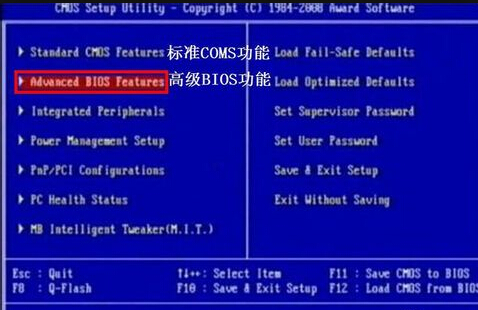
2.在打开的高级BIOS功能界面中,移动光标选择第一项Hard Disk Boot Priority回车确认打开硬盘启动顺序。如下图所示

3.接着在硬盘启动顺序界面,找到USB-HDD开头的选项。如下图所示

4.根据提示使用“+ -”号将USB-HDD项移动到第一的位置,这样就设置了u盘启动为第一启动项。如下图所示

5.将USB-HDD开头的选项放置到第一的位置之后回车确认,返回到高级BIOS功能界面中,也就是第二部的界面当中,然后选择First Boot Device这一项回车确认,在弹出的小窗口中,移动光标选择里面的USB-HDD这一项回车确认即可。如下图所示
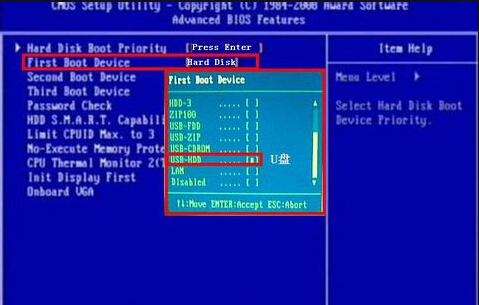
6.完成以上设置之后按F10选择Y直接保存设置并且重启电脑。如下图所示
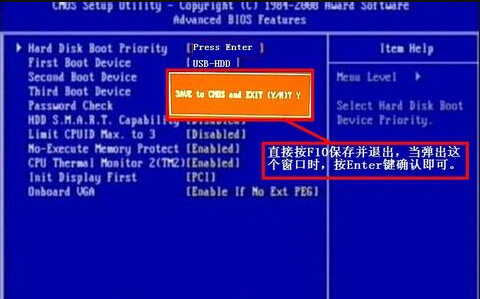
以上就是技嘉设置u盘启动的方法,有遇到此类情况或者是不懂的如何设置老式技嘉主板BIOS第一启动项为u盘的用户,可以尝试以上的教程操作看看,希望以上的bios设置教程可以给大家带来更多的帮助。